Hur man installerar Microsoft Teams på Android
Microsoft Microsoft Team Hjälte Android / / April 03, 2023

Senast uppdaterad den

Microsoft Teams är utmärkt för fjärrkommunikation och arbetssamarbete. Så här installerar du Microsoft Teams på Android.
Microsoft Teams är företagets kommunikations- och samarbetsapp som används av företag och de som arbetar hemifrån. Det tillåter användare att arbeta tillsammans i olika projekt på distans.
Även om det är en Microsoft-produkt, är den plattformsoberoende med versioner för Windows 10 och 11, macOS, iOS, Android, Chrome OS på Chromebooks, och till och med Linux. Eftersom teamens popularitet fortsätter att växa kan du behöva den på din Android-telefon eller surfplatta.
Vi visar dig hur du installerar Microsoft Teams på Android nedan.
Hur man installerar Microsoft Teams på Android
Eftersom efterfrågan på Teams ökar, vill du ha det på alla dina enheter. Det gör att du kan hänga med i projekt och annan kommunikation från vänner och kollegor.
Notera: Vi installerar Microsoft Teams på en Samsung Galaxy-telefon för den här artikeln. Stegen på din Android-enhet kommer att variera beroende på din telefons modell och version av Android.
Så här installerar du Microsoft Teams på Android:
- För att starta, ladda ner Teams för Android till din telefon eller surfplatta.
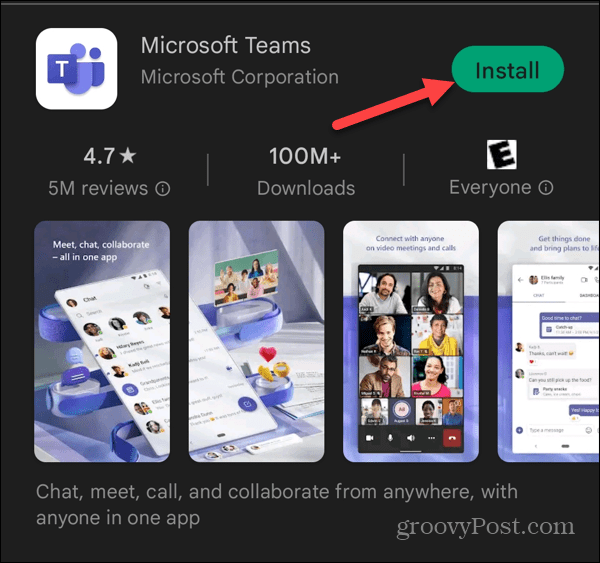
- Starta Microsoft Teams-appen efter att installationen är klar genom att trycka på Öppen knapp.
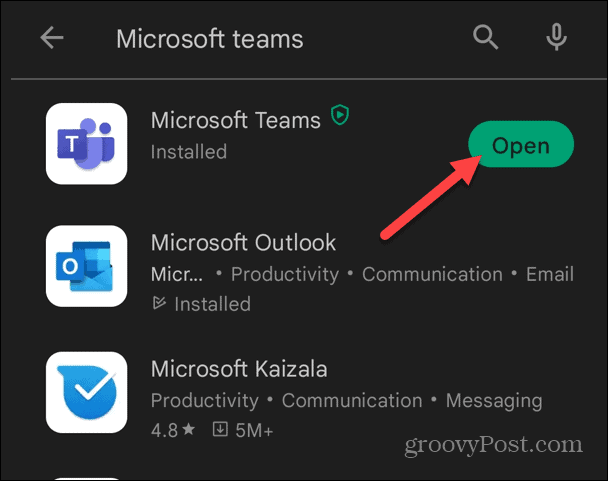
- Välj Microsoft konto du vill använda och ange dina inloggningsuppgifter. Alternativt kan du logga in med ett annat (eller nytt) Microsoft-konto som du har.
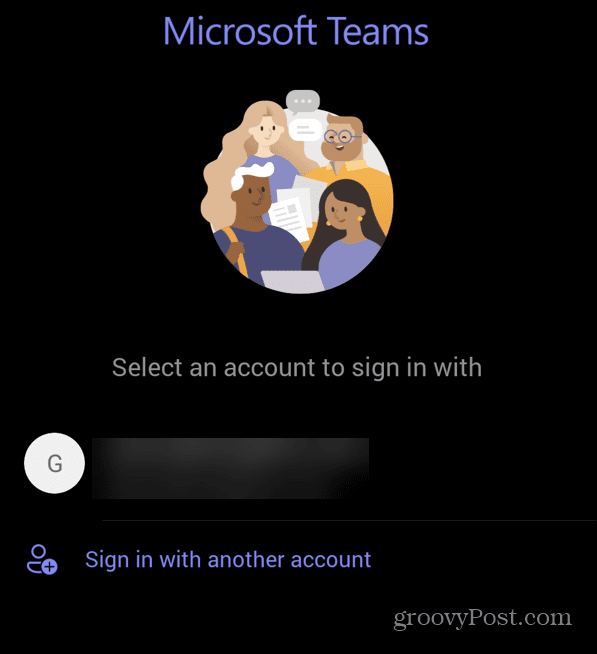
- Om du har tvåfaktorsautentisering aktiverat (vilket du borde) måste du verifiera inloggningen med en 2FA-autentiseringsapp som Microsoft Authenticator.
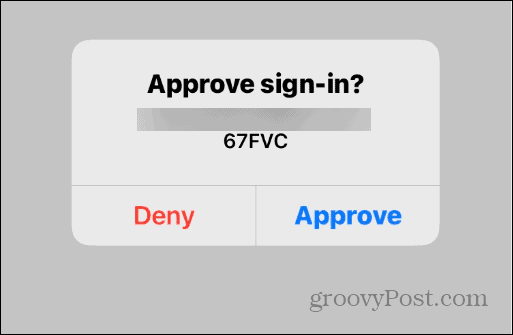
- Välj Teams konto du vill använda och tryck Nästa några gånger medan Microsoft introducerar appens tjänster och funktioner.
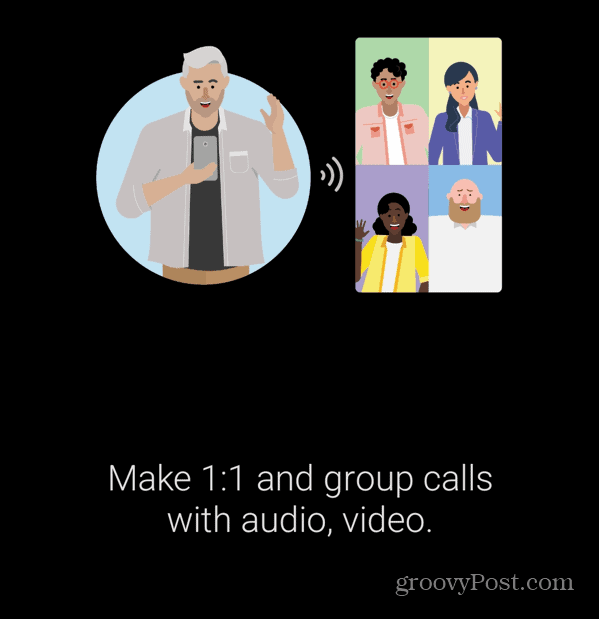
- Nu kan du börja använda ditt Microsoft Teams-konto för att kommunicera och samarbeta med andra användare i ditt team.
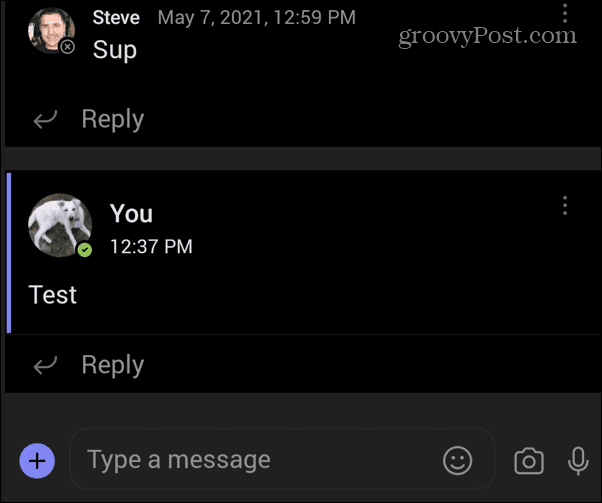
Microsoft Teams på Android och mer
När du är inloggad och kommer åt ditt team kan du samarbeta med andra teammedlemmar. Eftersom appen är plattformsoberoende kan du komma åt den praktiskt taget var som helst.
Mobilappen har inte riktigt skrivbordsappens funktioner, men du kan få saker gjorda. Viktigast av allt, chatta med vänner och kollegor och ring videosamtal. Microsoft fortsätter dock att lägga till nya funktioner och funktionalitet till appen så att du kan få ännu mer arbete utfört.
Om du har en Chromebook, kolla in hur du gör installera Teams på din Chromebook. Och om din version av Teams ger dig problem, läs om rensa Teams cache. Om Teams inte laddar, läs dessa sex korrigeringar för lag som inte laddas.
Om du behöver skapa ett nytt team snabbt, ta reda på det skapa ett team med en mall på Teams. Och om du är på semester kan du aktivera ett frånvaromeddelande på Teams.
Så här hittar du din Windows 11-produktnyckel
Om du behöver överföra din Windows 11-produktnyckel eller bara behöver den för att göra en ren installation av operativsystemet,...
Så här rensar du Google Chromes cache, cookies och webbhistorik
Chrome gör ett utmärkt jobb med att lagra din webbhistorik, cache och cookies för att optimera webbläsarens prestanda online. Hennes hur man...
Prismatchning i butik: Hur du får onlinepriser när du handlar i butiken
Att köpa i butik betyder inte att du måste betala högre priser. Tack vare prismatchningsgarantier kan du få onlinerabatter när du handlar i...



